'>
Brak sterownika karty sieciowej, jest on przestarzały lub zgodny, może powodować problemy z połączeniem. Jeśli po uaktualnieniu do systemu Windows 10 połączenie internetowe nie działa prawidłowo, możliwe, że bieżący sterownik został zaprojektowany dla poprzedniej wersji systemu Windows. Zaktualizuj sterownik karty sieciowej, aby rozwiązać problem.
Możesz sprawdzić, czy obok nazwy urządzenia sieciowego w programie znajduje się żółty znak Menadżer urządzeń . Jeśli w obszarze Karty sieciowe zobaczysz żółty znak, sterownik sieciowy ma problemy.

Możesz użyć systemu Windows, aby sprawdzić, czy jest dostępny zaktualizowany sterownik.
Wykonaj następujące kroki:
1. Przejdź do Menedżera urządzeń i rozwiń kategorię Karty sieciowe .
2. Kliknij prawym przyciskiem myszy nazwę urządzenia sieciowego, a następnie wybierz Oprogramowanie do aktualizacji sterowników…
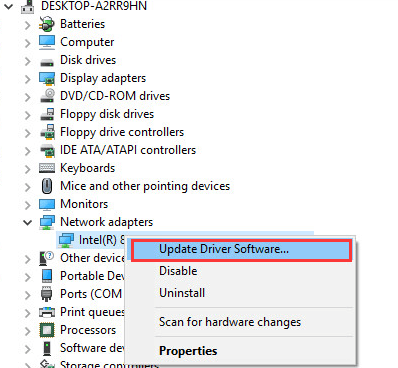
3. Wybierz Wyszukaj automatycznie zaktualizowane oprogramowanie sterownika . Postępuj zgodnie z instrukcjami, a następnie wybierz Blisko .
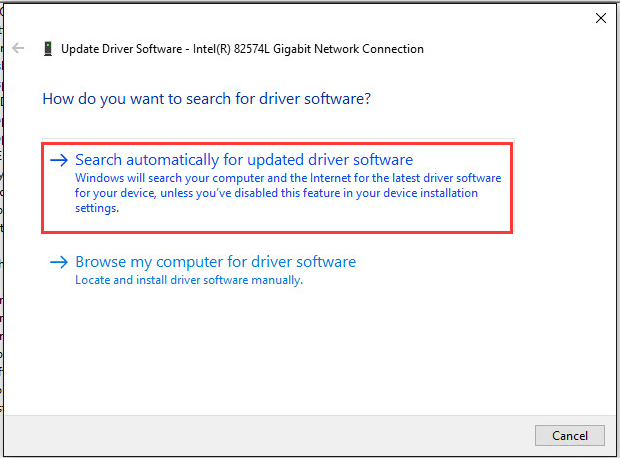
Powyższe kroki mogą rozwiązać problem, ale jeśli nie, spróbuj zaktualizować sterowniki za pomocą Łatwy kierowca . Pamiętaj, że aby uruchomić Driver Easy, musisz mieć dostęp do Internetu. Jeśli nie masz internetu z powodu braku sterownika sieciowego, zalecamy skorzystanie z Skanowanie offline funkcja sterownika Łatwe do pobrania i zainstalowania sterownika sieciowego.
Driver Easy automatycznie rozpozna Twój system i znajdzie dla niego odpowiednie sterowniki. Nie musisz dokładnie wiedzieć, jaki system działa na Twoim komputerze, nie musisz ryzykować pobrania i zainstalowania niewłaściwego sterownika i nie musisz się martwić, że podczas instalacji popełnisz błąd.
Możesz aktualizować sterowniki automatycznie za pomocą DARMOWE lub Pro wersji Driver Easy. Ale w wersji Pro wystarczy 2 kliknięcia (a otrzymasz pełne wsparcie i 30-dniową gwarancję zwrotu pieniędzy):
1) Pobieranie i zainstaluj Driver Easy.
2) Uruchom sterownik Easy i kliknij Skanuj teraz przycisk. Driver Easy przeskanuje komputer i wykryje sterowniki powodujące problemy.
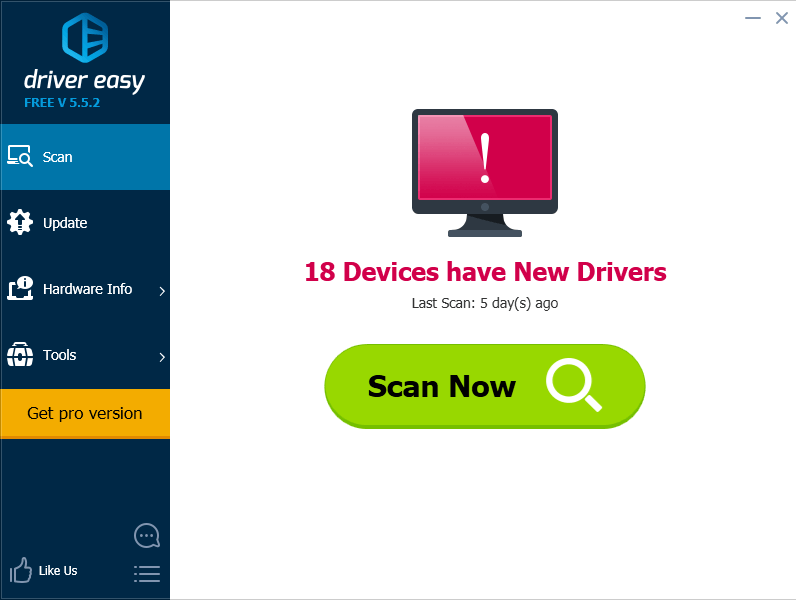
3) Kliknij Aktualizacja obok oznaczonego sterownika sieciowego, aby automatycznie pobrać i zainstalować poprawną wersję tego sterownika (możesz to zrobić w wersji BEZPŁATNEJ). Lub kliknij Aktualizuj wszystko aby automatycznie pobrać i zainstalować właściwą wersję wszystko sterowniki, których brakuje lub są nieaktualne w systemie (wymaga to wersji Pro - po kliknięciu Aktualizuj wszystko zostanie wyświetlony monit o aktualizację).
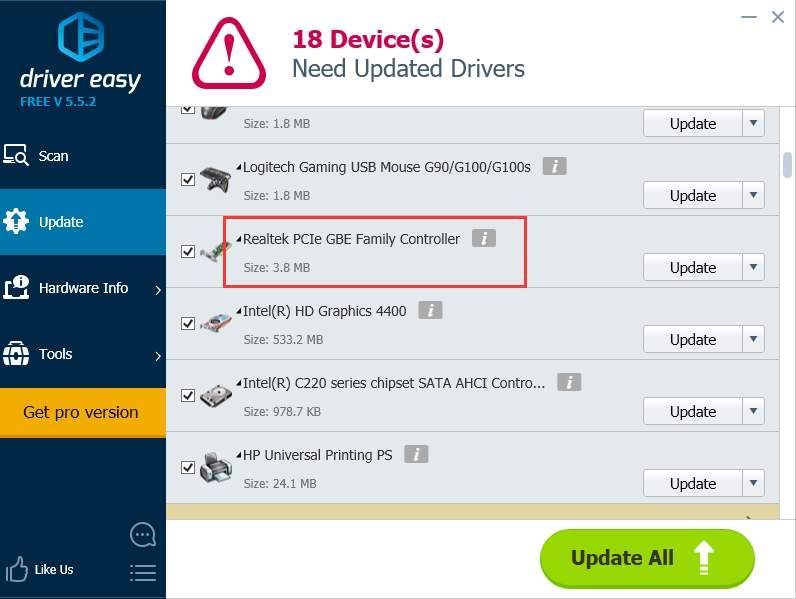




![[ROZWIĄZANE] Spadki FPS poza światło](https://letmeknow.ch/img/technical-tips/05/beyond-light-fps-drops.jpg)

